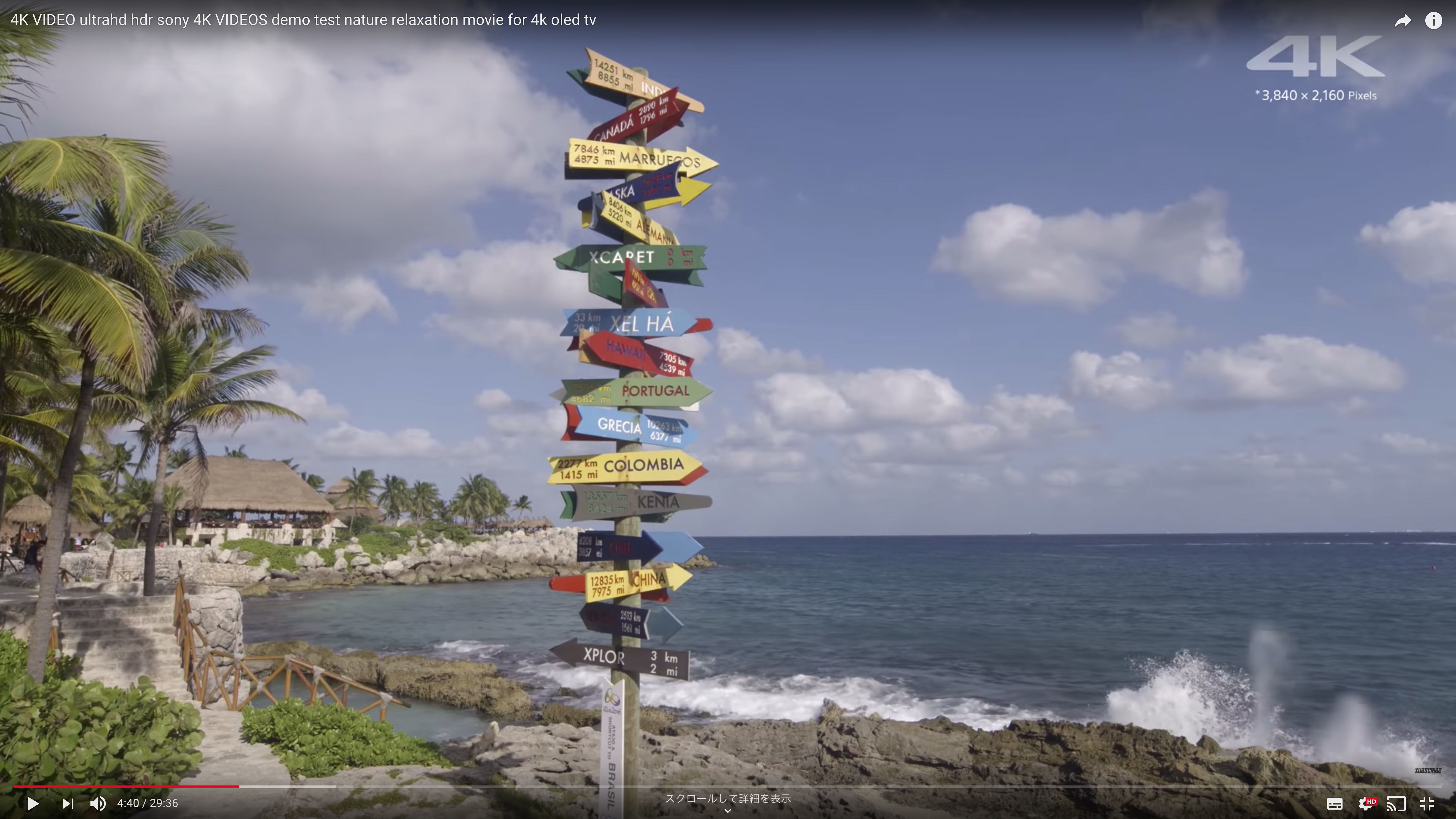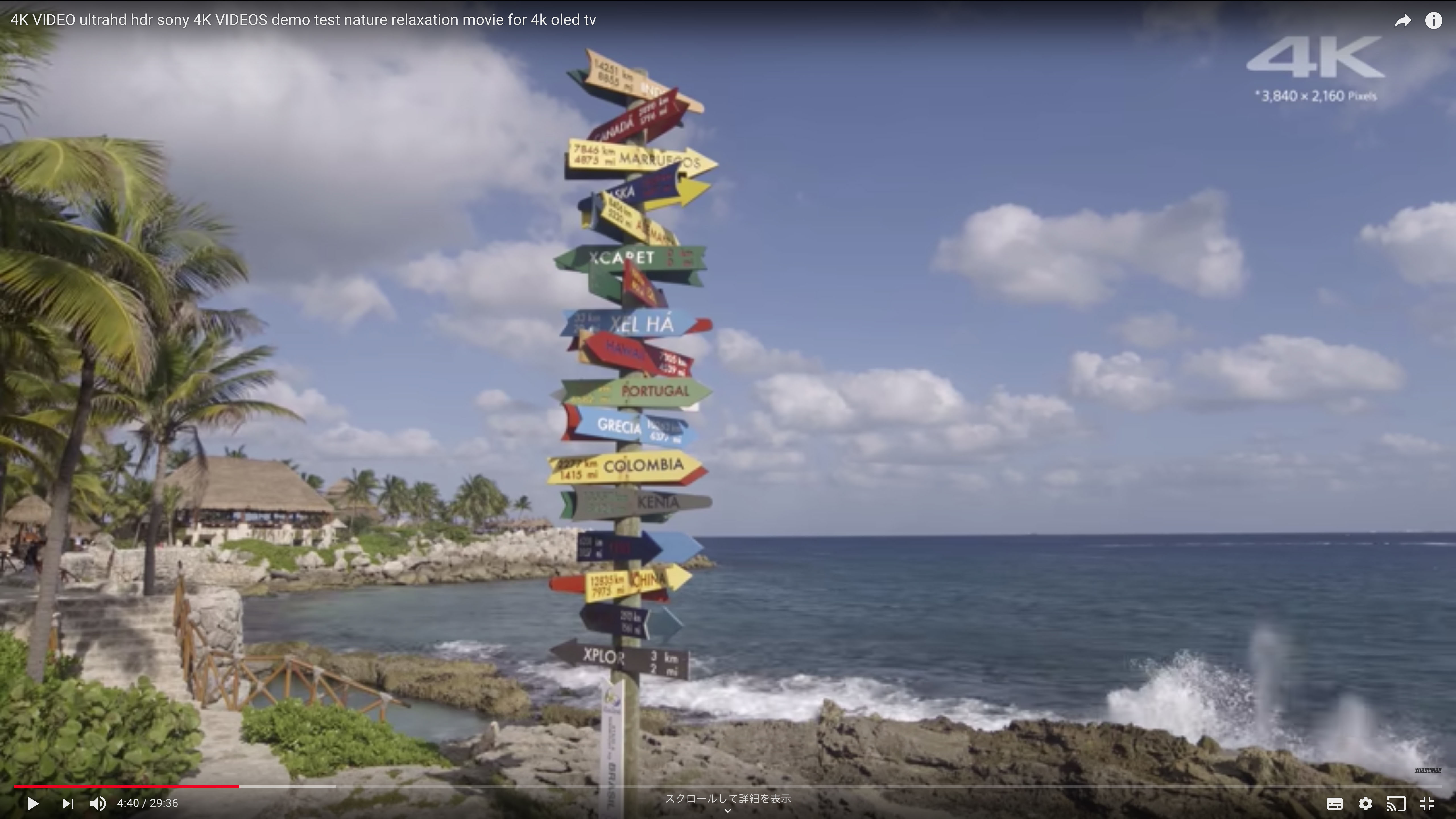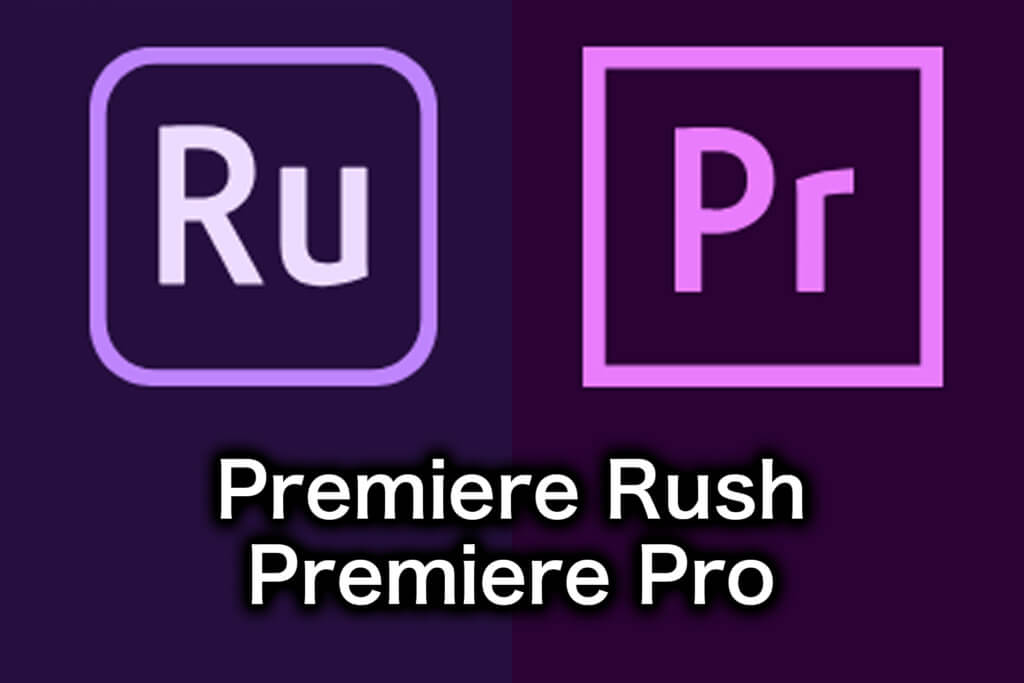初めてGoProで動画を撮影するときは、どれくらいの画質設定で撮影するのか悩んでしまいますよね。
今回は、自身がおすすめの画質設定をズバリお伝えするので、GoProの画質設定で悩んでいる方は参考にしてみてくだいね。
Contents
GoPro動画の画質とフレームレートの設定はどれがいいの?
GoProは本体が小さいながらも、4K動画が撮影できる優れものですが、「高画質なのはいいけど、実際どれほどの違いがあるの?」なんて思ってしまいます。
映像は綺麗な方がいいですが、高画質データが重くなってしまって後の編集で厄介だったりします。ある程度綺麗な映像でデータが軽くてすむ画質設定にしたいところです。
高画質にするとデータのコピーやエンコードに時間がかかるだけでなく、動画編集ソフトで編集するときにも時間がかかってしまいますし、必要以上に高画質にしても目で見て分かるほどの差がないので、自身の場合GoProで4Kの動画は撮影していません。
自身がGoProで設定している画質とフレーレートは以下の通りです。
フレームレート:60fps
フレームレート:60fps
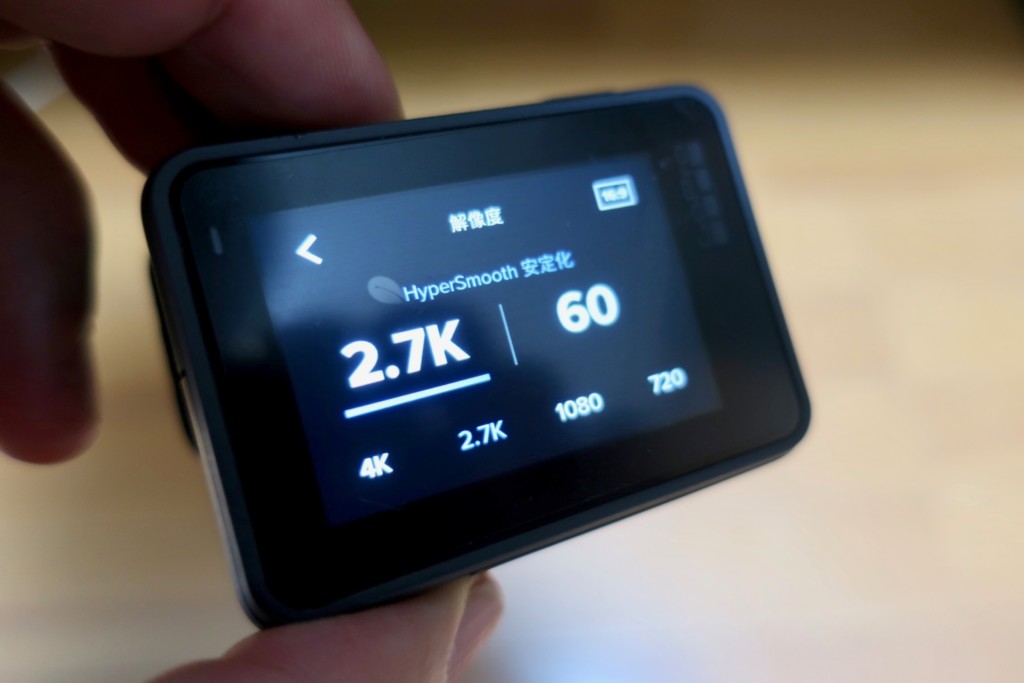
シーンに合わせて設定を変更するのが適切
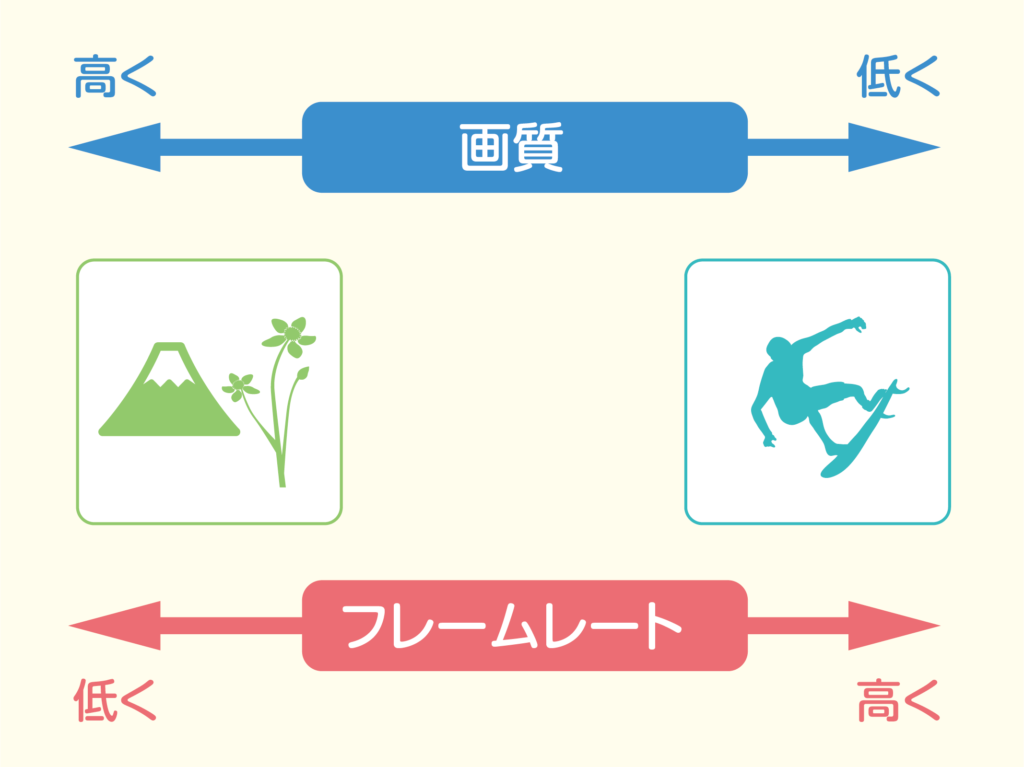
YouTubedeで画質を確認してみる
エンコード、解像度、ビットレートとか細かい説明を見てもよく分からないし、とりあえず「綺麗な映像だな〜」という実感がある画質で十分ではないかと。
そこで実際に公開されている4K動画で、画質を変更してみてどれほどの違いがあるのか。この目で見てみることにしました。
今回は、31.5インチの画面で下記の動画で検証してみました。

YouTubeの再生画面の右下にある歯車マークを選びます。
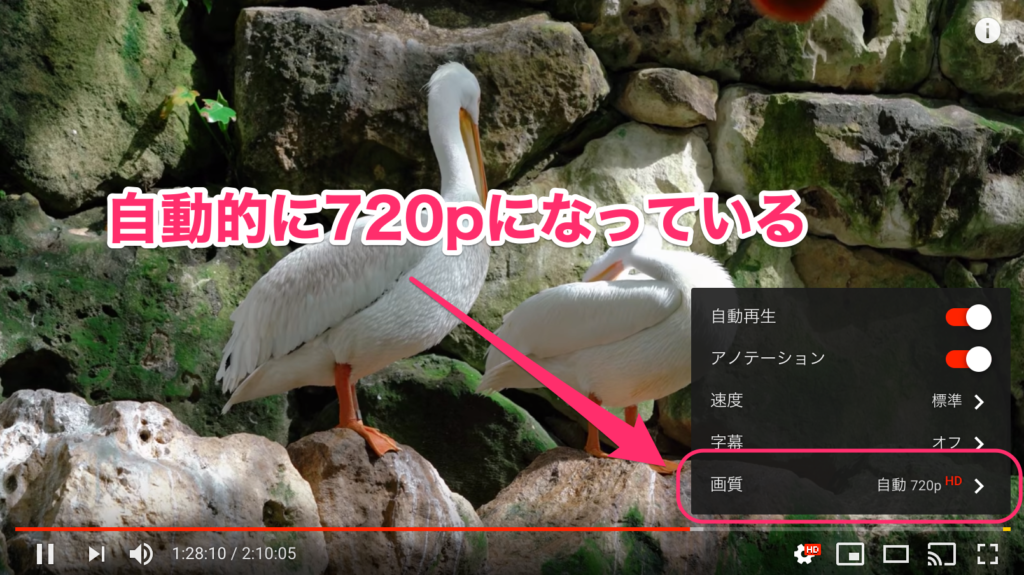
4K動画であっても自動的に720pという画質に調整して再生されていますが、これは視聴側の通信回線などの環境に合わせて、自動的に720pになっているんだとか。

ここを無理やり変更することで画質の変更が可能。数字が大きい方が画質が綺麗になります。
この方法でそれぞれの画質をチェックしていきます。
2016p(4K)
最大の4K(2106p)という画質にすると、動画の画質が飛躍的にアップ!ひと目で「綺麗な画質だな〜」と思えるほどの映像になります。さすが4Kといった感じです。
1440p
一段階下の1440pにしてみると、4Kとの違いがまるで分からないといった感じで、これもすごく綺麗な映像です。
1080p
1080pの場合、1440pとは違いがほとんどないといった印象。
2016(4K)と比較すると少し画質が劣化していましたが、比較すれば分かるという違いであって、比較せずに1080pの映像だけ見ると十分綺麗な映像でした。
720p
720pまで画質を落とすと、さすがに2016p(4K)との差は歴然。
大きい画面では厳しい画質ですが、我慢できる映像といった感じです。iPadのようなタブレットサイズなら十分許容範囲内かと。
480p以下
ここまで画質を下げると、「画質悪いな〜」というレベル。
スマホサイズならOKですが、それ以上の画面サイズでは見てられないといった映像です。これより画質を下げる意味はないので、更に低い画質については省略します。
画質は1080p〜1440p以上
今回、4K動画の画質を変えて確認していきましたが、ほとんどの動画は1080pで十分な画質だと分かりました。
また、4K動画の場合、撮影後にパソコンにコピーして動画編集、エンコード、YouTubeへのアップロードやDVDなどのメディアに書き込む作業を考えると、4K動画を扱うにはそれなりの高速なPCスペックが必要。
一般的な家庭用PCで動画を扱うなら、1080pか1440pの動画が綺麗で扱いやすい画質と言えそうです。
ということで「基本は1080p、綺麗に見せたい動画は1440p以上」という選択がベターかと。
GoPro HERO7は、1080pの上の画質は2.7Kになるので、自身の場合1080pか2.7Kにしています。
いつもは1080pにして、綺麗に撮りたいときは2.7Kといった感じです。
フレームレートは60fps
動画はフレームレートも実は結構重要だったりするのですが、細かい説明を理解しても「結局フレームレートってどのくらいに設定しておけばいいの?」って思ってしまいますよね。
フレームレートは1秒間のコマ数とだけ知っておけばオッケー。
GoProでは24fpsか240fpsまで設定できますが、一般的には1秒間に30fpsなので、ちょい高めの60fps。
60fpsでも「ヌルヌル感が心地いい!」映像を撮ることができます。
ただし、精度の高いスローモーションを多様するなら、60fpsより更に高いフレームレートを選ぶのもアリかと。(当然データも大きくなる)
まとめ
今回紹介したGoProの画質やフレームレートの設定は、スポーツやアウトドアだけでなく絶景の撮影など、様々なシーンに対応できる汎用性の高い設定を紹介しました。
人によってGoProで撮影するシーンや満足できる画質、使う動画編集の環境によって最適な設定は違ってくるので、これを参考に自分に合ったGoProの設定を試してみてくださいね。
GoProだからできる映像をたくさん残していきましょう!